Kuidas vormindada FAT32 USB -draivi (USB -pulk) suurem kui 32 GB Windows 10
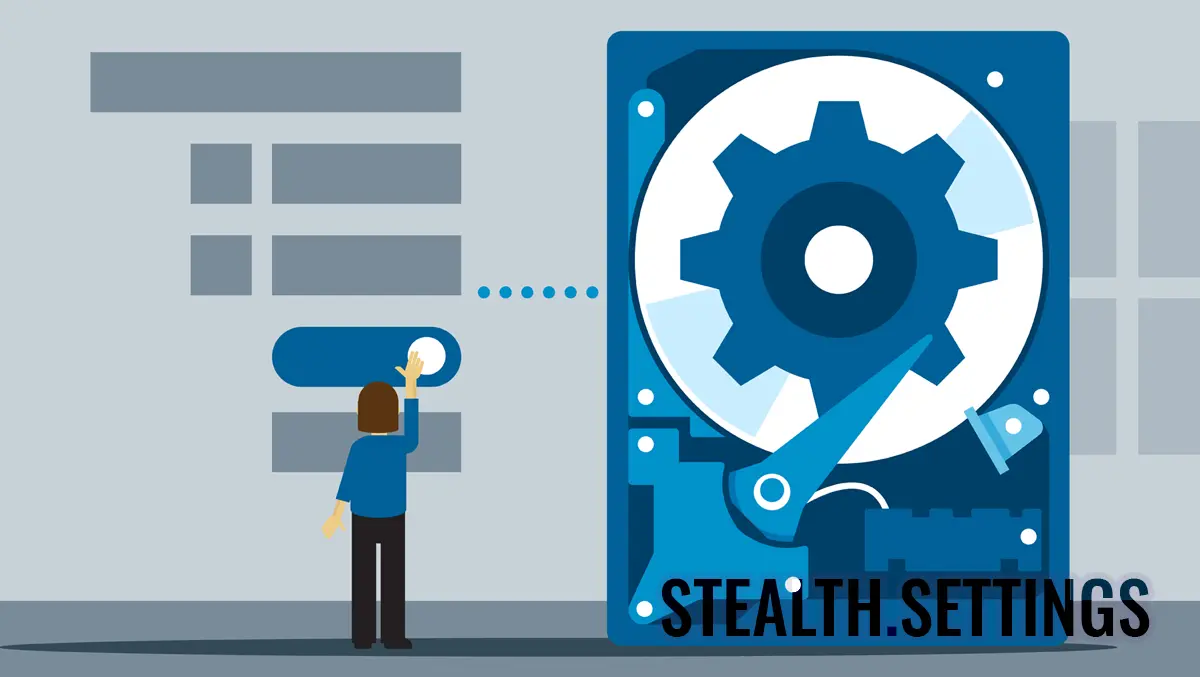
Kui soovite Windows 10 operatsioonisüsteemis FAT32 vormindada USB-draivi (USB-mälupulk), mille maht on suurem kui 32 GB, näete selles õpetuses samm-sammult, kuidas vormindamist õigesti teha.
Me ei tea täpselt, miks Microsoft selle valis ei saa moodustada FAT32 andmekandjad USB Stick (Flash Drive) suurem kui 32 GB. Vähemalt mitte traditsioonilise paremklõpsu meetodi abil drive → Format → File system : FAT32.

Ladustamisüksuste jaoks USB Drive suurem kui 32 GB, seda vormindamisvalikut FAT32 Windows 10 operatsioonisüsteemis puudub. Neid saab vormindada ainult teoreetiliselt NTFS või exFAT. Praktiliselt on olemas väga lihtne meetod, mille abil saate FAT32 vormindada USB-draivi, mis on suurem kui 32 GB, kasutades PowerShelli või käsuviiba lihtsat käsku.
Kuidas vormindada FAT32 USB -draivi (USB -pulk) suurem kui 32 GB Windows 10
Suurema kui 32 GB mahuga USB-draivi (USB-mälupulk) FAT32 vormindamiseks operatsioonisüsteemis Windows 10 peate tegema järgmised toimingud.
1. Tuvastage süsteemiga ühendatud välkmäluseadme draivitäht. Lihtsaim, vt “This PC” või käsureal käivitatud käsurea kaudu või PowerShell:
wmic logicaldisk get deviceid, volumename, description1. Pärast välkmäluseadme tähe tuvastamist käivitage käsk:
Ettevaatust! See käsk kustutab kõik andmed mälupulgalt!
vorming /FS:FAT32 F:
Kus “F:” on täht (ajami kiri) arvutiga ühendatud mälupulgalt.
Pärast käsurea käivitamist oodake vormindamisprotsessi lõppu.

See võib võtta kauem aega, kui välise andmekandja maht on suurem kui 32 GB. Pidime natuke ootama, kuni see lõpetaks 256 GB USB-draivi vormindamise.
- Kasutage Windows XP-s vormindatud NTFS-i ja USB-mälupulka
- NTFS vs. FAT32 failisüsteem
- Kuidas saab FAT32 vormingusektsioonid teisendada NTFS -i Windows XP -s
- Kuidas luua mitme käivitatav USB-pulk Windows 7 ja Windows XP-ga
Suurema helitugevuse korral võib mõne aja pärast ilmuda veateade: “The volume is too big for FAT32“. Sel juhul on soovitatav draiv süsteemis ümber vormindada NTFS, seejärel avage administraatoriõigustega käsuviip või PowerShell ja tehke a teisendamine NTFS-ist FAT32-ks, käsuga:
teisendada F: /FS:FAT32
Tavaliselt, kui teil on juba NTFS-süsteemis vormindatud mälupulk, kuid soovite selle teisendada FAT32-ks, ei tohiks see sellel salvestatud andmeid mõjutada. Siiski on hea, kui teil on andmetest varukoopia. Konversiooniprotsessi ajal ilmnes viga “NTFS to FAT32” võib põhjustada andmete kadumise.
Kuidas vormindada FAT32 USB -draivi (USB -pulk) suurem kui 32 GB Windows 10
Mis on uut
Ümber Stealth
Kirglik tehnoloogia vastu kirjutan koos Stealthsetts.com -i naudinguga alates 2006. aastast. Mul on rikkalik kogemus opsüsteemides: MacOS, Windows ja Linux, aga ka programmeerimiskeelte ja ajaveebiplatvormide (WordPress) ning veebipoodide jaoks (WooCommerce, Magento, Prashop).
Vaadake kõiki Stealthi postitusiSamuti võite olla huvitatud...


2 mõtet “Kuidas vormindada FAT32 USB -draivi (USB -pulk) suurem kui 32 GB Windows 10”
NTFS-ist FAST32-ks EI OLE võimalik teisendada. Käsuribalt selgub, et teisendust ei aktsepteerita.
Vaadake, kuidas mälupulka nimetatakse…E, F või mõni muu täht ja muutke seda järjekorras.